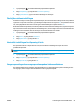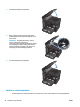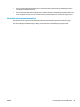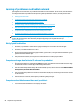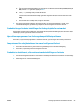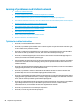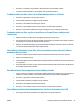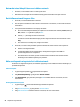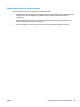HP Color LaserJet Pro MFP M176 M177 User's Guide
Afhjælpe faxproblemer
●
Kontroller hardwareopsætningen
●
Faxer bliver sendt langsomt
●
Faxkvaliteten er dårlig
●
Faxen bliver skåret af eller fordelt på to sider
Kontroller hardwareopsætningen
●
Der findes flere forskellige korrektioner. Efter hver anbefalet handling skal du forsøge at sende faxen for
at se, om problemet er blevet løst.
●
For at opnå de bedste resultater ved løsning af faxproblemer skal du kontrollere, at produktets ledning
er sluttet direkte til telefonporten på væggen. Frakobl alle andre enheder, der er sluttet til produktet.
1. Kontroller, at telefonledningen er sluttet til den korrekte port på bagsiden af produktet.
2. Kontroller telefonlinjen ved hjælp af faxtesten:
a.
Tryk på knappen
på startskærmbilledet på produktkontrolpanelet.
b. Vælg Service, og vælg derefter Faxservice.
c. Vælg Kør faxtest. Produktet udskriver en faxtestrapport.
Rapporten indeholder følgende mulige resultater:
●
Bestået: Rapporten indeholder alle de aktuelle faxindstillinger til gennemsyn.
●
Ikke bestået: Rapporten angiver karakteren af fejlen og indeholder forslag til, hvordan du løser
problemet.
3. Kontroller, at produktets firmware er gyldig:
a. Gå til
www.hp.com/support.
b. Klik på Drivere og software, indtast dit produktnummeret i vinduet, og klik derefter på Søg. Klik om
nødvendigt på din model på en liste med lignende produkter.
Siden Software & driverdownloads åbnes.
c. Vælg operativsystem i rullemenuen, og klik derefter på Næste.
d. Klik på plustegnet ud for Firmware, og klik derefter på Firmwareopdateringsværktøj til HP
LaserJet.
e. Klik på Download.
f. Når download er fuldført, skal du følge vejledningen på skærmen for at installere og køre værktøjet.
Værktøjet søger efter firmwareopdateringer til dit HP-produkt. Hvis der findes opdateringer,
installerer værktøjet den tilgængelige opdatering.
g. Når firmwareopdateringerne er udført, kan du prøve at sende faxen igen.
100 Kapitel 8 Løs problemer DAWW